Инструменты пользователя
Содержание
Добавление товаров через Excel
Готовые ПРИМЕРЫ excel-файлов с данными можно посмотреть и скачать ТУТ.
Мастер откроет предварительный просмотр загружаемого файла, где необходимо сопоставить заголовки столбцов с используемыми свойствами товаров.
Предварительный просмотр
Если в загружаемом файле нет первой строки с заголовком столбцов, то снимите соответствующий признак «В файле 1-я строка содержит названия столбцов».
Если файл ранее не загружался в систему, то рекомендуется нажать кнопку «АВТО» (в левом верхнем углу таблицы) для того, чтобы мастер самостоятельно выбрал необходимое свойство товаров для каждого столбца.
Для файлов с большим количеством столбцов используйте горизонтальную прокрутку в предварительном просмотре. Для новых характеристик товаров, которых нет в списках соответствия, укажите «Новый параметр». Если какой-либо столбец не нужно импортировать, то отмените его сопоставление выбрав «Не импортировать».
Если столбцы окрашены красным цветом, то присутствует повторение названий столбцов. Просмотрите список, внесите изменения.
Использование модификаций в сетках
Для удобства представления товаров с модификациями в виде сеток, рекомендуется сначала, перед импортом, создать используемые Вами на предприятии сетки модификаций (см. Работа с сетками модификаций). В этом случае, после успешного импорта, для новой карточки товара автоматически будет найдена и присвоена подходящая ей сетка.
Пример представления товара в сетке:
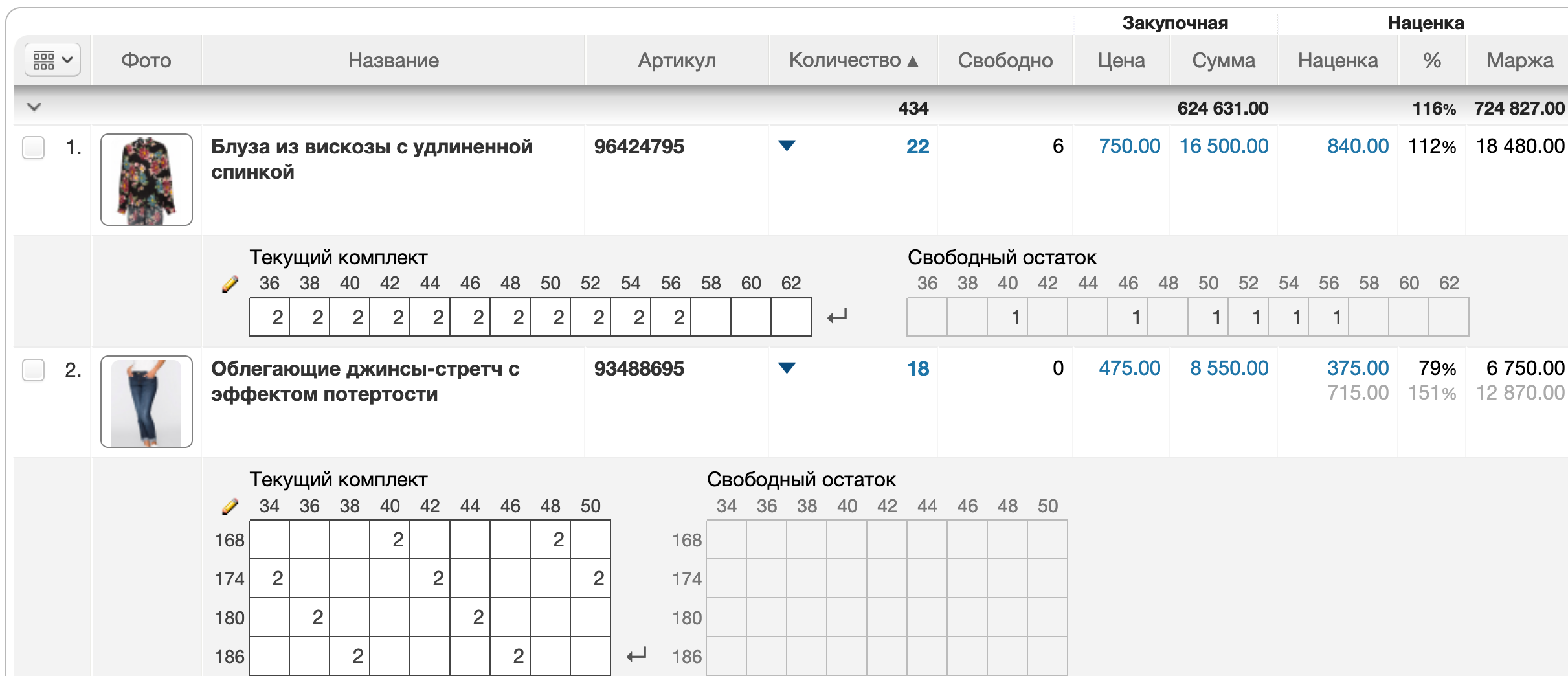
Если в файле есть столбцы, обозначающие модификацию товаров, то выберите им соответствие «Модификатор 1» а, для товаров с двумя модификаторами также «Модификатор 2».
Выполнение импорта
Для выполнения импорта нажмите кнопку «Готово».
При импорте система сначала попытается найти ранее созданные карточки товаров либо по артикулу (если указан признак связывания по артикулу), либо по названию. И только, если такая карточка не найдена, то она создается в системе «с нуля».
Штрих-коды
Если в файле отсутствует столбец с Штрих-кодом, система сгенерирует недостающие штрих-коды автоматически для каждой модификации товара. Подробнее о работе со штрих-кодами в системе можно ознакомится тут.
Импорт от разных поставщиков
При импорте автоматически сохраняются все текущие настройки, что позволит Вам в дальнейшем их не повторять.
В случае, когда приходится загружать непохожие файлы (например, файлы от разных поставщиков), то рекомендуется сохранить текущий импорт как шаблон, указав ему название. Это позволит в дальнейшем выбирать шаблон с настройками для отработки файла от того или иного поставщика.

При выборе того или иного шаблона система применяет ранее сохраненные настройки к текущему файлу. В момент импорта текущие настройки будут сохранены в указанный шаблон.
Пример выбора шаблона настроек для применения их к файлу определенного поставщика:



